
O histórico do navegador Chrome deve fazer com que você veja as páginas da web visitadas anteriormente em qualquer um dos seus dispositivos. Mas agora, o programa de busca dá prioridade aos termos de busca, e não aos sites visitados. Isso se deve ao programa de atualização que os desenvolvedores do software enviar para melhorar programas, e eles o afetam.
Agora, você pode primeiro mostrar o Web visitada no Google Chrome na barra de endereço? Realmente pode. O Google tem um histórico do seu navegador, no qual você pode visualizar as pesquisas que fez no seu dispositivo ou excluir o seu histórico de pesquisa, se desejar.
Essas páginas que você visitou de seu dispositivo por meio de aplicativos são armazenadas, se você estiver identificado com sua conta do google. Da mesma forma, você pode vê-los sempre que quiser online, também pode vê-los offline ou pode excluir páginas que não deseja manter.
Método de pesquisa WorldBrain
Existe outra maneira de encontrar as páginas das quais não nos lembramos, embora não temos o url ou índice do título. Isso é através do WorldBrain, é uma expansão para o Google Chrome que salva todos os sites visitados como favoritos. A partir das mesmas barras de endereço do navegador, ele amplia a capacidade de executar pesquisas de texto nele.
Com isso em mente, se não nos lembrarmos do título ou URL de um site que visitamos, podemos pesquisar no WorldBrain. Para pesquisar, colocamos uma palavra-chave em nossos sites favoritos ou em nosso histórico de favoritos.
Se você quiser começar a se beneficiar disso, é necessário que adicionemos WorldBrain para o navegador do Chrome Web. Ao instalá-lo, pressionamos a barra de endereço do Chrome e tocamos na letra “w” seguida por um espaço em branco. Isso ativa automaticamente a extensão e passamos a escrever a palavra-chave que temos para pesquisar para a referida web. Logo abaixo da barra de endereço do navegador é exibida uma lista com os resultados de acordo com as informações colocadas.
WorldBrain tem um variedade de instruções para realizar pesquisas que permitem excluir palavras, adicionar filtros por momentos de tempo. Desta forma, poderemos pesquisar os sites visitados, por exemplo, hoje e três semanas atrás. Da mesma forma, é possível bloquear páginas da web ou adicionar algumas à lista negra, para evitar que as informações sejam salvas.
Assim como o Chrome permite aos usuários a capacidade de registre-se ou defina suas páginas favoritas, também permite que você os exclua, excluindo todo o histórico de navegação do Google Chrome no Windows 10 e Android.
Como configurar a pesquisa na barra de endereço do Google Chrome?
Também para obter uma pesquisa na barra de endereço, gerando uma mudança de prioridade dentro das dicas de pesquisa. Esta mudança de prioridade do Dicas de pesquisa do Chrome, muito sintonizado com uma bandeira experimental. A função é ativada com antecedência, se a desativarmos, notaremos que o Chrome volta ao comportamento de pesquisa anterior.
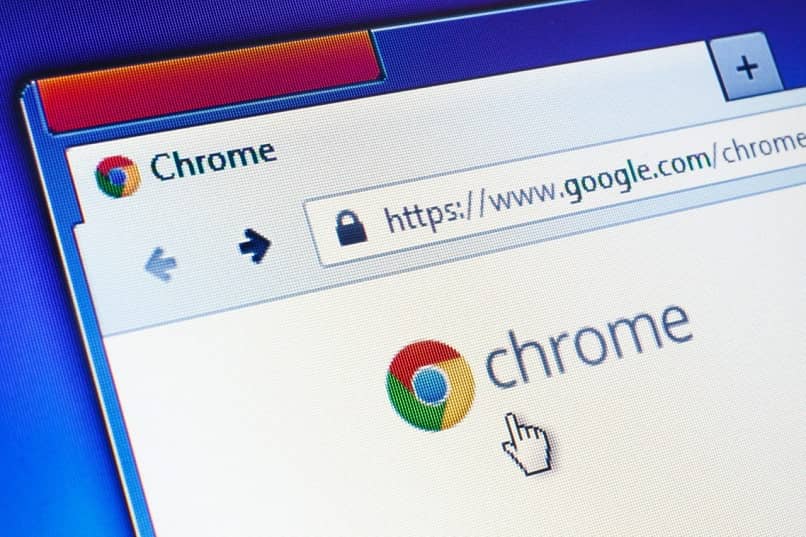
Para fazer isso, só precisamos colocar o seguinte no navegador: ‘chrome: // flags / # omnibox-drive-responses’ então veremos a bandeira. Em seguida, devemos desativar esta opção e reiniciar o navegador, se quisermos, que as pesquisas funcionem como nas versões anteriores.
É bom ter em mente que, mesmo que mudemos a configuração da pesquisa, isso não nos dá a garantia de uma solução. Essa mudança pelo menos ajuda um pouco a fazer esse problema de atualizações que chegam com erros funcionar um pouco melhor. Além disso, se quisermos que os sites visitados no Google Chrome sejam exibidos primeiro, podemos fazê-lo através do menu. Você encontra este menu assim: ‘Configuração / Pesquisa usada na barra de endereço ‘, onde você só precisa mudar algumas coisas e pronto.
São os que aparecem na lista suspensa, dependendo da nossa preferência, podemos escolher o mais adequado. Google Chrome, além de nos permitir alterar o configurações de pesquisa, também nos permite visualizar ou excluir o histórico de arquivos baixados.